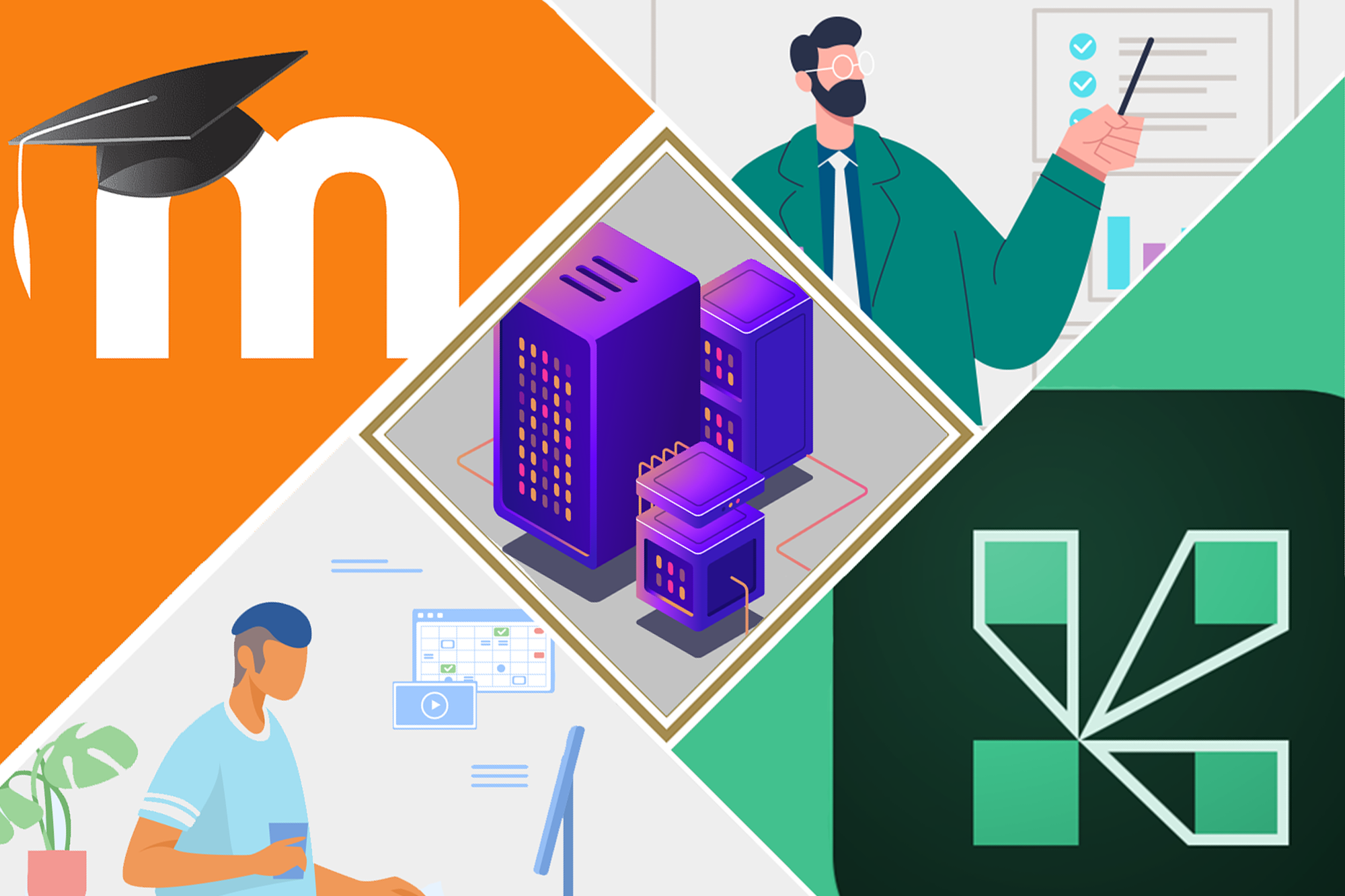همانگونه که در مقالات و آموزشهای قبلی اشاره کردیم، مودل یک LMS است که امروزه طرفداران زیادی برای خود در میان کاربران کلاسها و جلسات مجازی دست و پا کرده است، برای مثال شما میتوانید با دانلود مودل (Moodle) و اتصال ادوبی کانکت به مودل خود، فعالیت کردن در جلسات مجازی، اتصال به آنها، ایجاد کردن کلاسها و جلسات و حتی میزان شخصی سازی را در هر یک مدیریت کنید تا کاربران شما تجربه بهتری از کارکردن با پلتفرمهای آموزش آنلاین داشته باشند.
در این آموزش قصد داریم تا روش برقرار کردن اتصال میان مودل و سرور ادوبی کانکت (Adobe Connect) را به شما کاربران گرامی آموزش دهیم تا با ارائه یک سرویس با محیط کاربری جذاب و ساده بتوانید رضایت کاربران خود را جلب کنید؛ در ادامه همراه ما باشد.
مطالب مرتبط :
1 . آموزش نصب مودل
3 . دانلود moodle
4 . آموزش اتصال بیگ بلو باتن به LMS مودل
برای اتصال مودل به ادوبی کانکت ابتدا نیاز است پس از دانلود، مودل را بر روی هاست سایت خود نصب کنید که برای این کار میتوانید از آموزش نصب مودل (Moodle) بر روی هاست کمک بگیرید؛ بعد از نصب وارد پنل ادمین خود شوید و همانند تصویر به بخش مدیریت سایت مراجعه کنید.
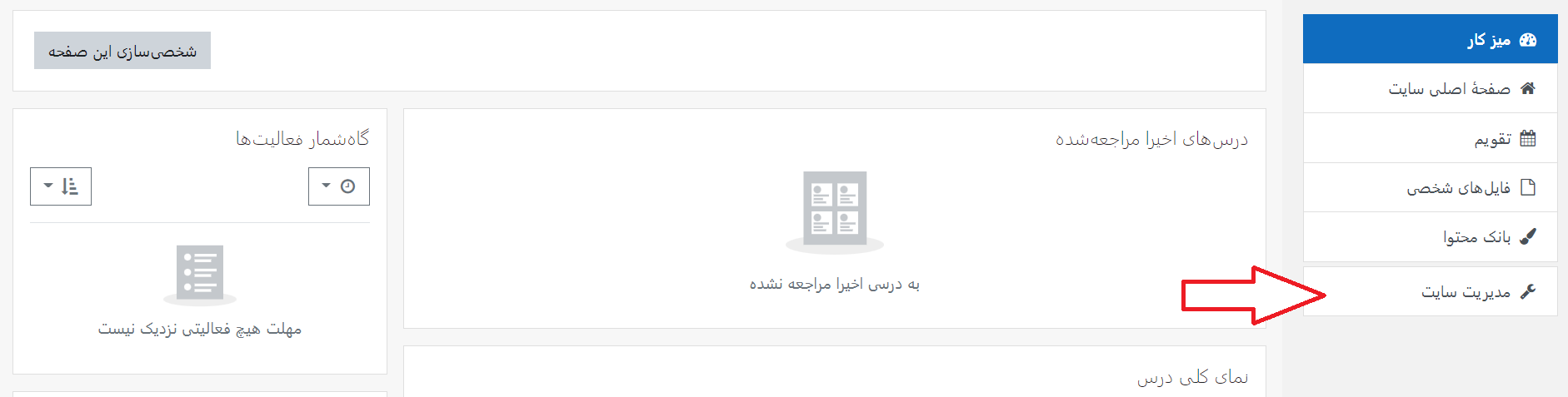
سپس در بخش پلاگینها روی “نصب پلاگینها” کلیک کنید.
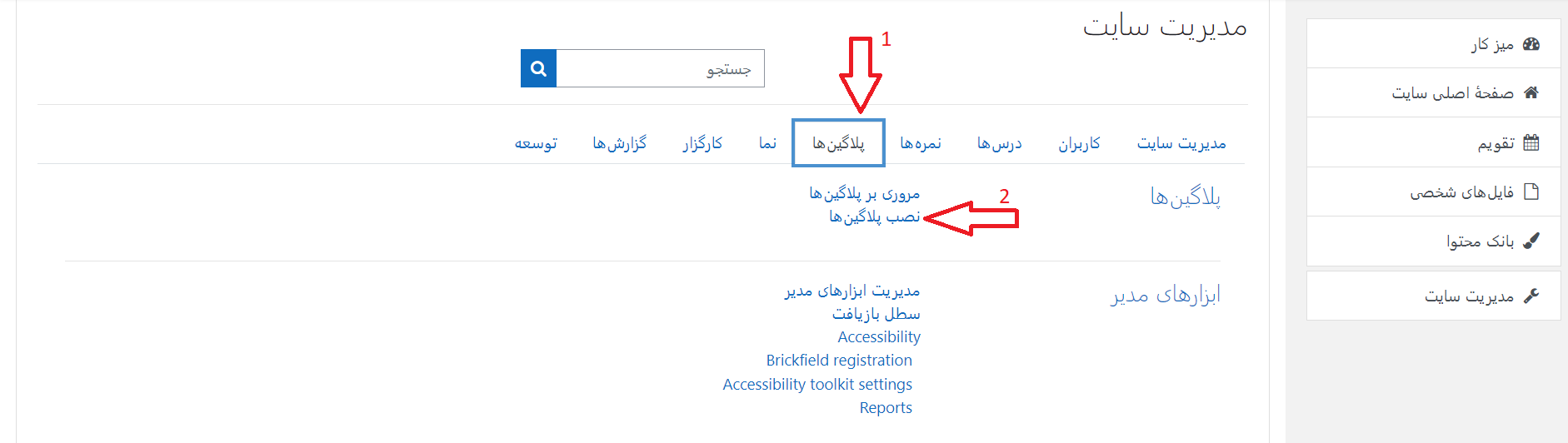
بعد از آن با صفحهای مانند تصویر زیر رو به رو خواهید شد، که با کلیک روی قسمت مشخص شده میتوانید وارد لیست پلاگینهای مودل شوید.
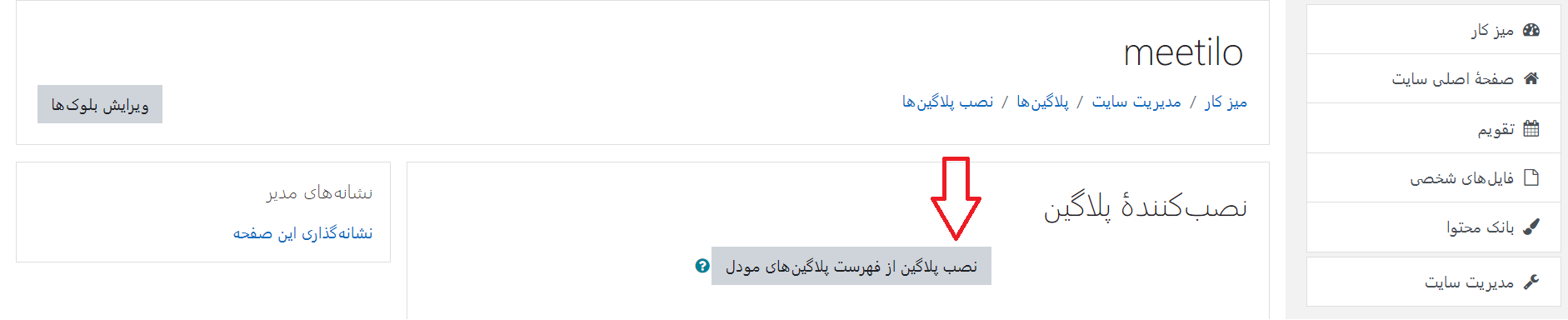
بعد از وارد شدن به سایت مودل با کلیک بر روی “Browse plugins” میتوانید لیستی از افزونههای مودل را مشاهده کنید.
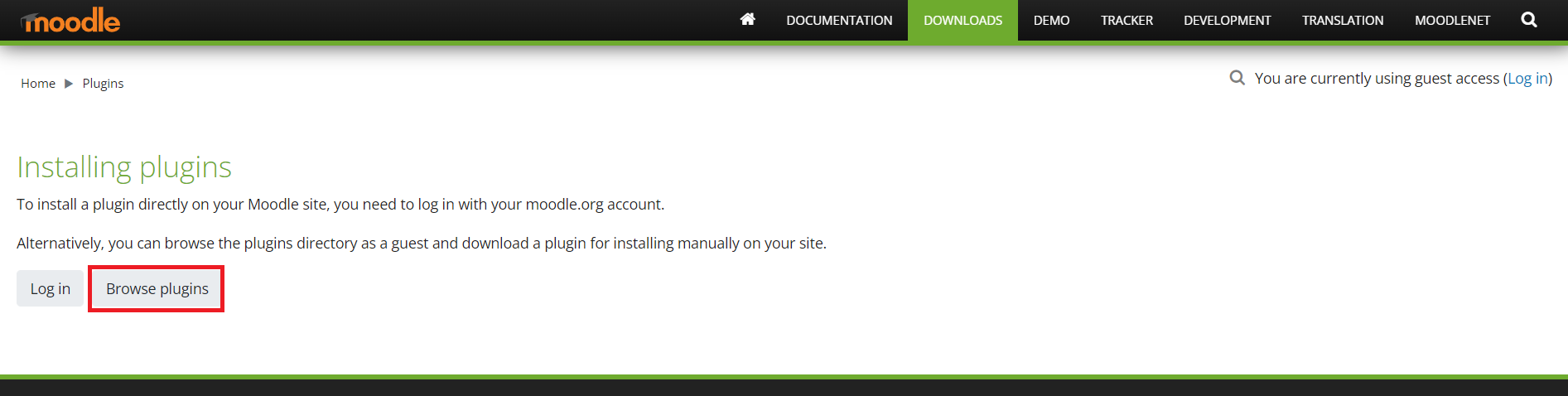
افزونه مورد نظر ما در این آموزش، افزونهی Adobe Connect میباشد، بعد از جستجوی کلمه “Adobe Connect” در باکس مربوط به سرچ میتوانید افزونه ادوبی کانکت را دانلود نمایید، ابتدا بر روی نام ادوبی کانکت کلیک نمایید تا وارد مرحله بعدی برای دانلود افزونه شوید.
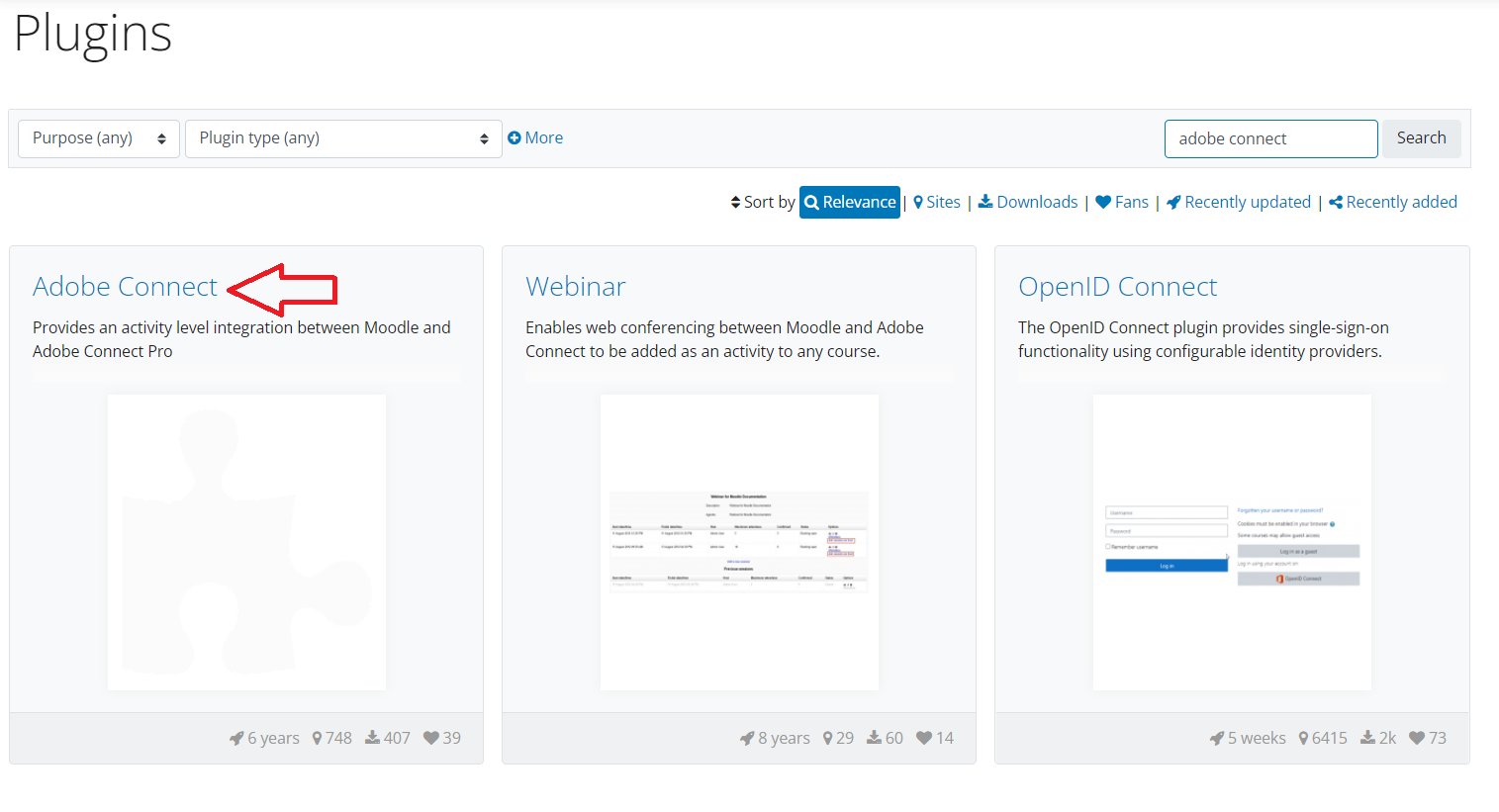
در این بخش اطلاعات افزونه یا پلاگین را مشاهده خواهید کرد، بر روی دکمه “Download” کلیک نمایید.
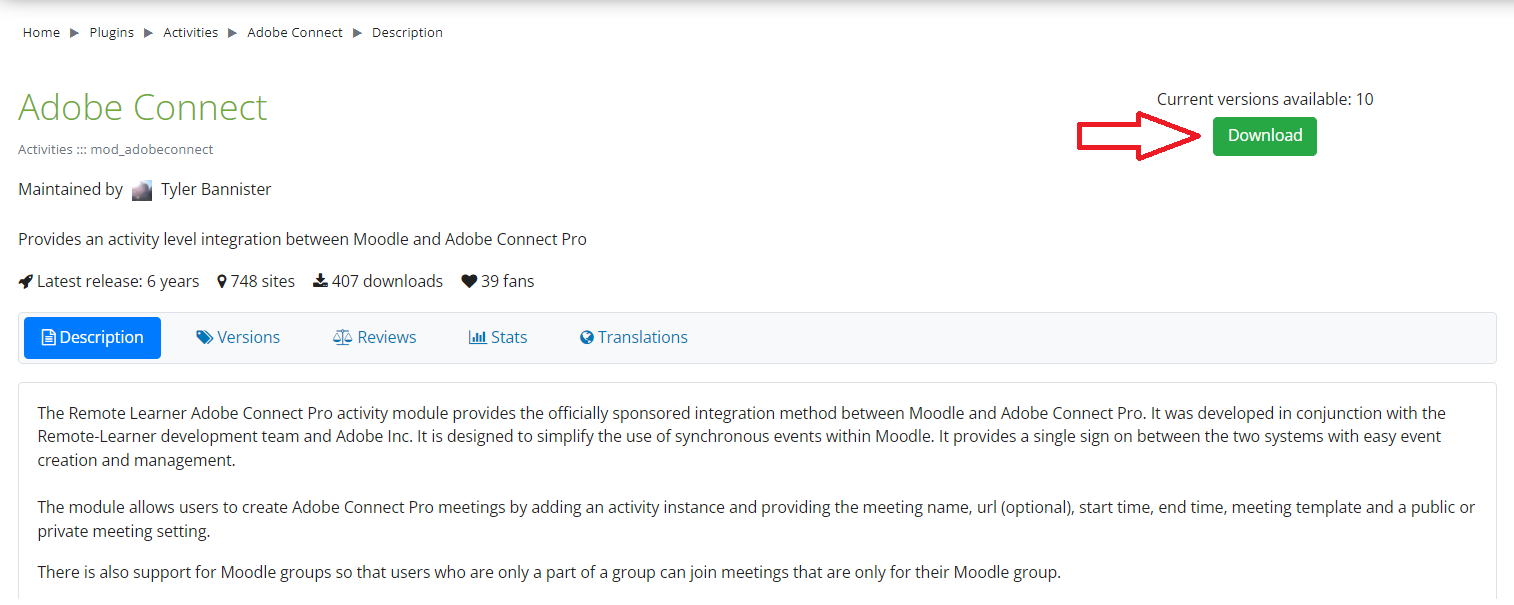
و مانند تصویر یکی از ورژنهای موجود را دانلود نمایید، بهتر است آخرین نسخه موجود را دریافت کنید.
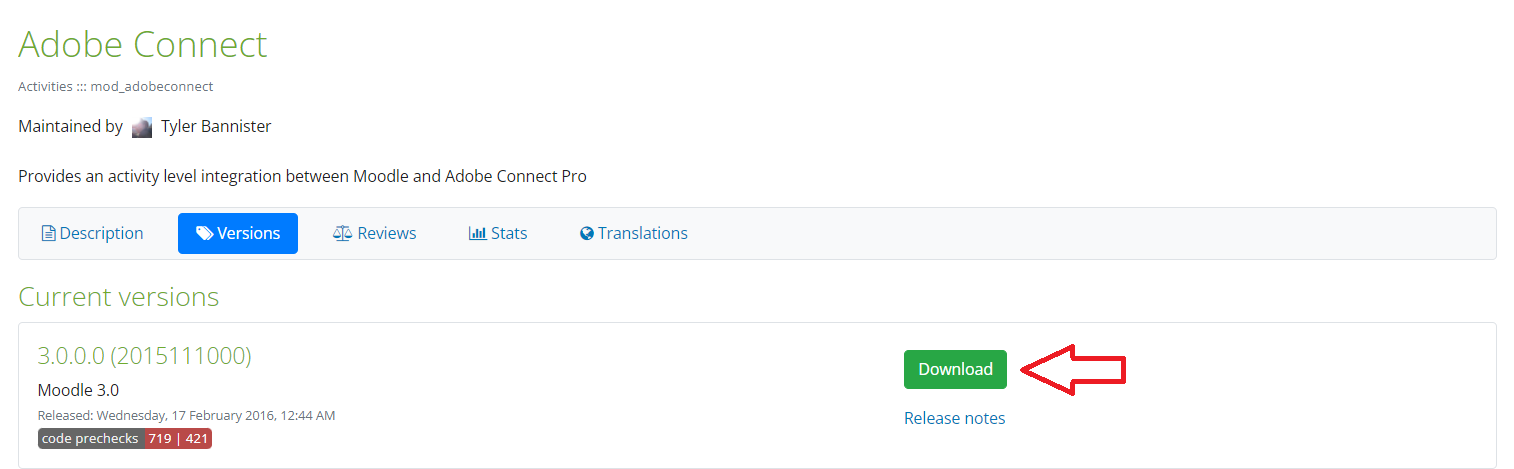
پس از اتمام دانلود پلاگین نیاز است تا آنرا در پوشه mod در هاست خود که مربوط به پلاگینهای مودل میباشد، آپلود و اکسترکت نمایید، همانطور که مشاهده میکنید پس از اکسترکت پوشه adobeconnect ایجاد گشت.
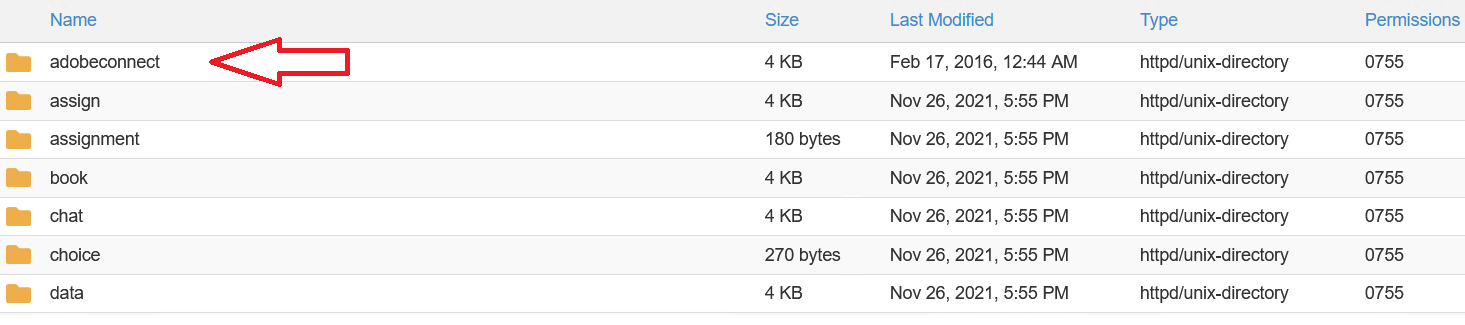
در ادامه نیاز است یک مرتبه صفحه مودل را مجدد باز نمایید تا اطلاعیه نصب پلاگین جدید برای شما به نمایش درآید، پس از مشاهده اطلاعیه مانند تصاویر زیر عمل کنید.
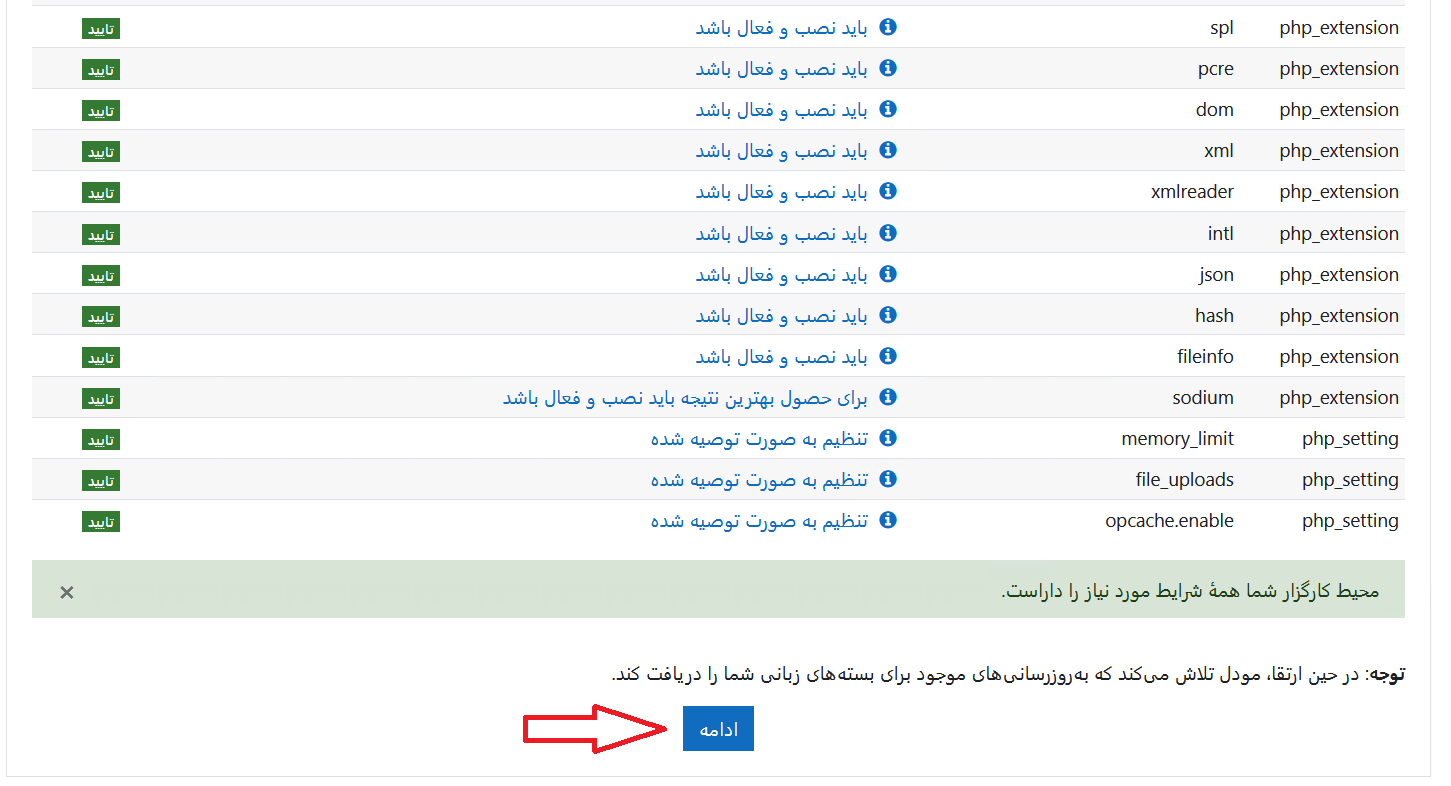
پس از کلیک روی دکمه “ادامه” پلاگین جدید شناخته میشود، همانند تصویر زیر بعد از کلیک روی دکمه “ارتقا” تنظیمات ادوبی کانکت از شما خواسته میشود.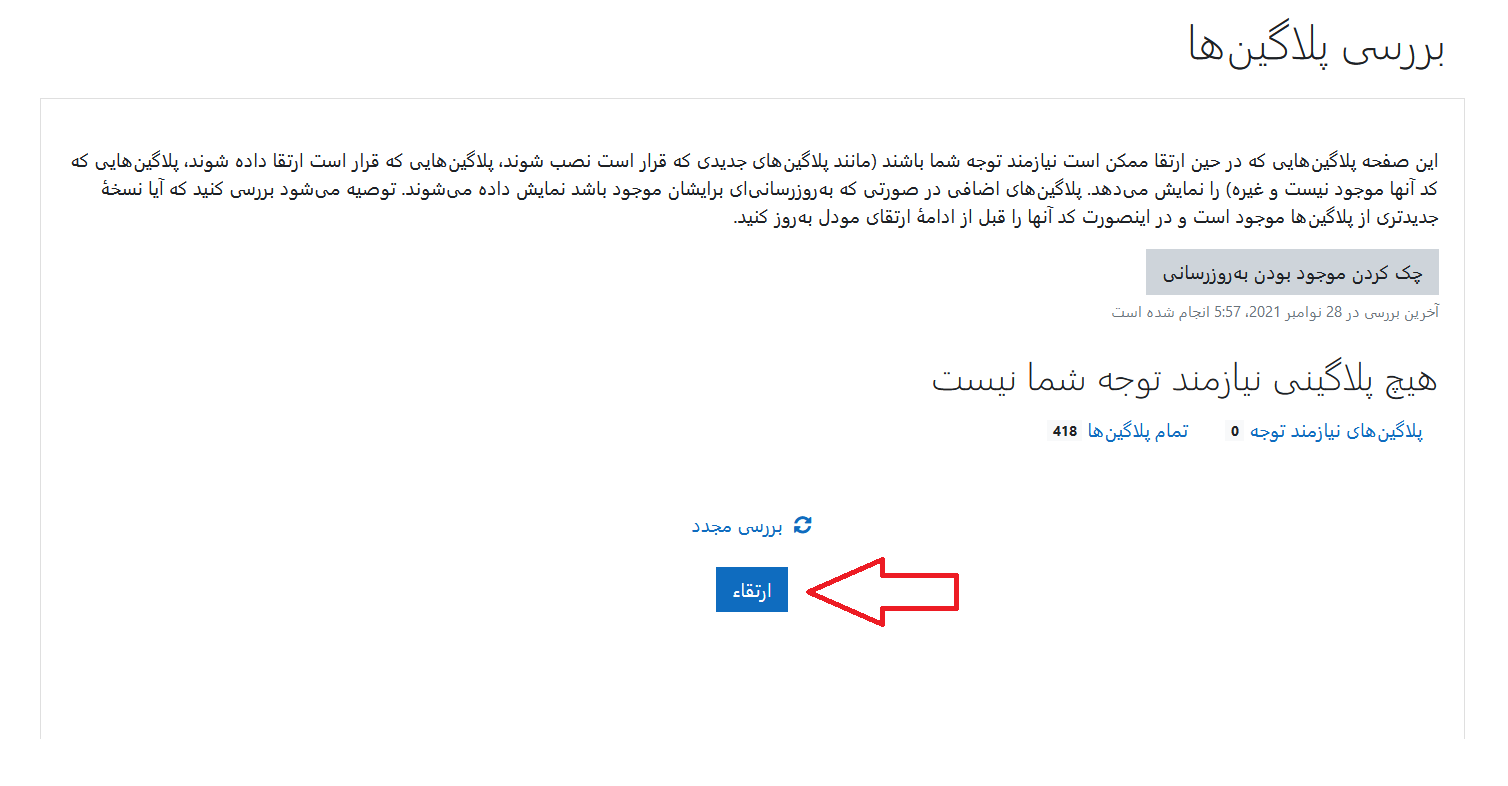
در تصویر زیر همانطور که مشاهده میکنید، تنظیمات از شما خواسته شده است.
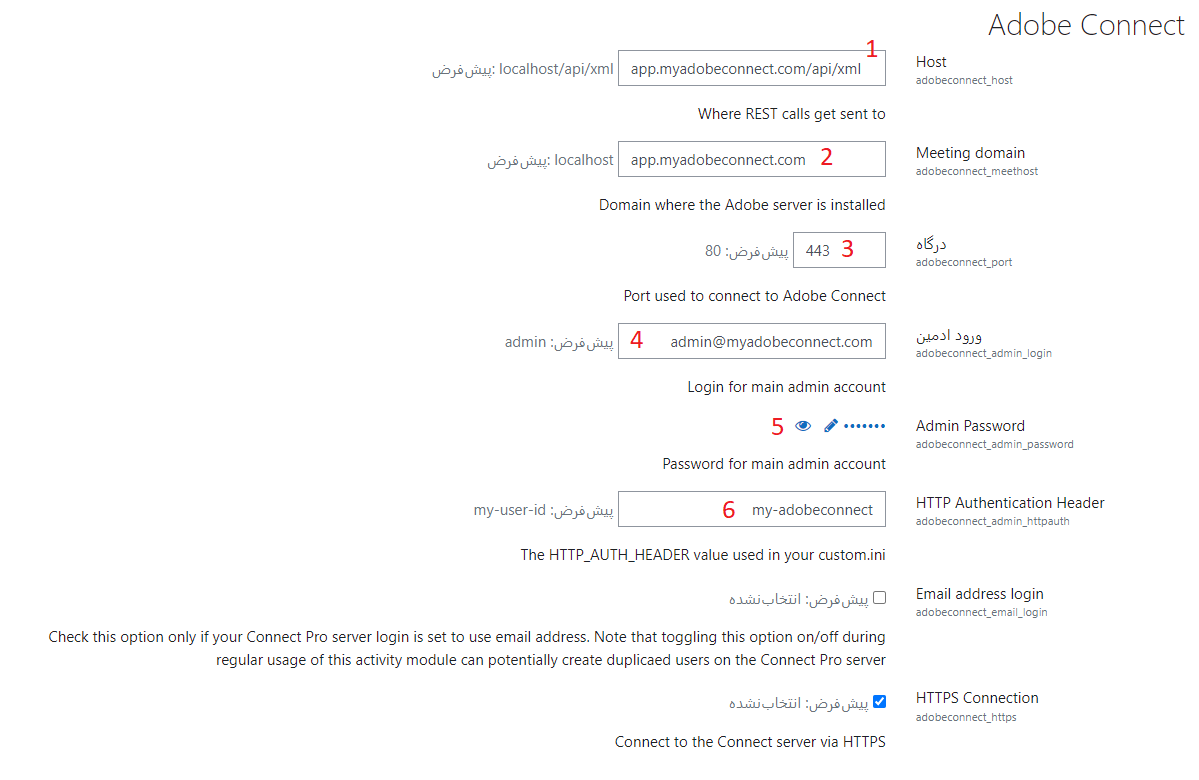
- در قسمت اول نیاز است آدرس سرور ادوبی کانکت خود را قبل از api/xml/ برای مثال دامنه مورد نظر app.myadobeconnet.com میباشد.
- در بخش دوم نیاز است که آدرس سرور ادوبی کانکت خود را وارد نمایید برای مثال app.myadobeconnet.com.
- در بخش سوم پورت مورد استفاده توسط سرویس ادوبی کانکت را باید قرار دهید که 80 یا 443 میباشد، این مورد را میتوانید در فایل custom.ini مشاهده نمایید و یا از میزبان سرویس خود کمک بگیرید.
- فیلد چهارم مربوط به نام کاربری ادمین سرویس ادوبی شما میباشد، حساب کاربری ادمین ادوبی کانکت ما در این مثال admin@myadobeconnect.com است.
- قسمت پنجم رمز عبور اختصاص داده شده به حساب کاربری ادمین است.
- قسمت ششم مربوط به احراز سرور توسط مودل است که هر عبارتی را میتوانید قرار دهید در این مثال عبارت my-adobeconnect قرار داده شده است.
بعد از تکمیل مقادیر بالا نیاز است که یک تغییر کوچک در فایل custom.ini ایجاد گردد و آن قرار دادن مقدار HTTP Authentication Header در سرور و فایل custom.ini است، همانند تصویر زیر فایل را که اگر از ادوبی کانکت 10.8 استفاده کنید در مسیر Connect\10.8.0\ میباشد را بازکرده و مقدار HTTP Authentication Header به شکل زیر به آن اضافه کنید.
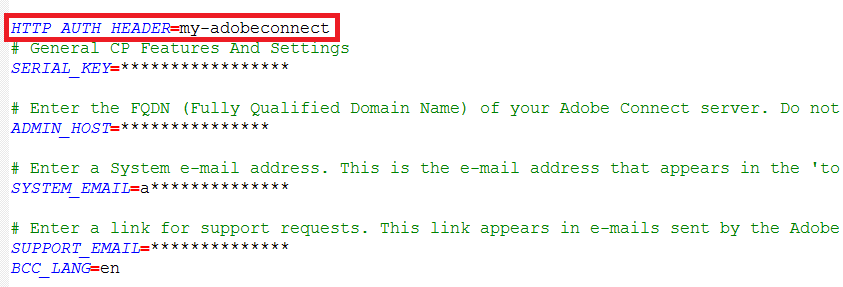
پس از اعمال تغییرات و ذخیره آنها نیاز است که یک مرتبه اتصال بین مودل و ادوبی کانکت تست گردد. برای اینکار مانند تصویر زیر وارد قسمت پلاگینها شوید و روی “مروری بر پلاگینها” کلیک نمایید، پس از وارد شدن به صفحهی پلاگینها، وارد تنظیمات ادوبی کانکت شوید.
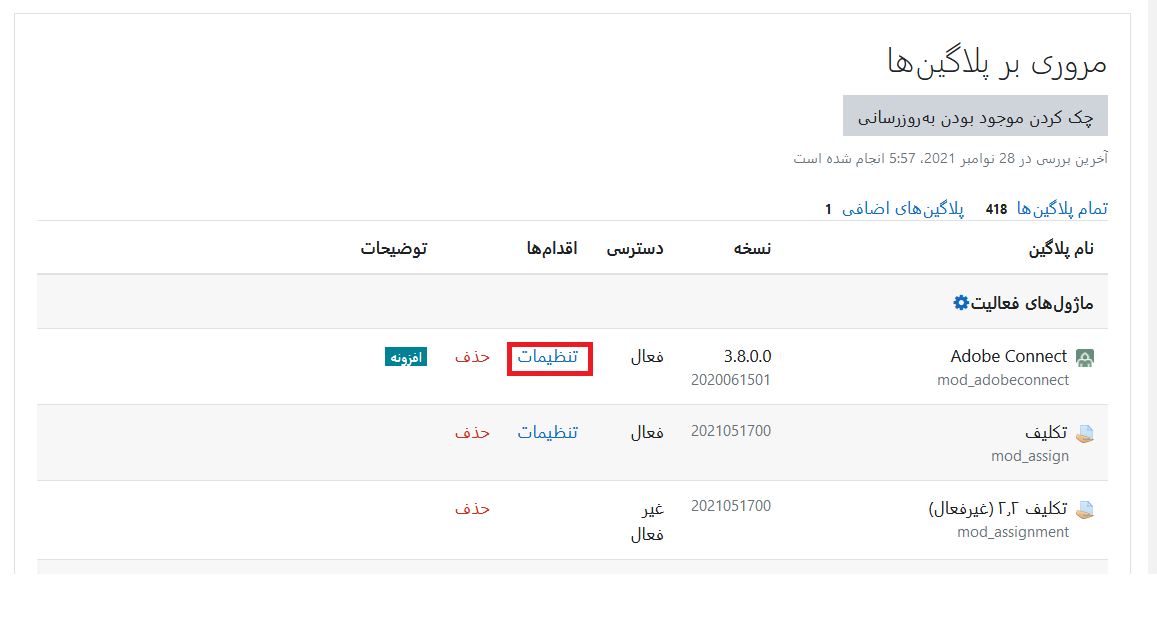
بعد از وارد شدن به صفحهی تنظیمات ادوبی کانکت صفحه را به پایین اسکرول نمایید و روی دکمه “آزمایش ارتباط” کلیک نمایید تا تست ارتباط میان مودل و ادوبی کانکت آغاز گردد.

در صورتی که LMS شما بدرستی به ادوبی کانکت متصل شده باشد، نتیجه تست مانند تصویر زیر خواهد بود.
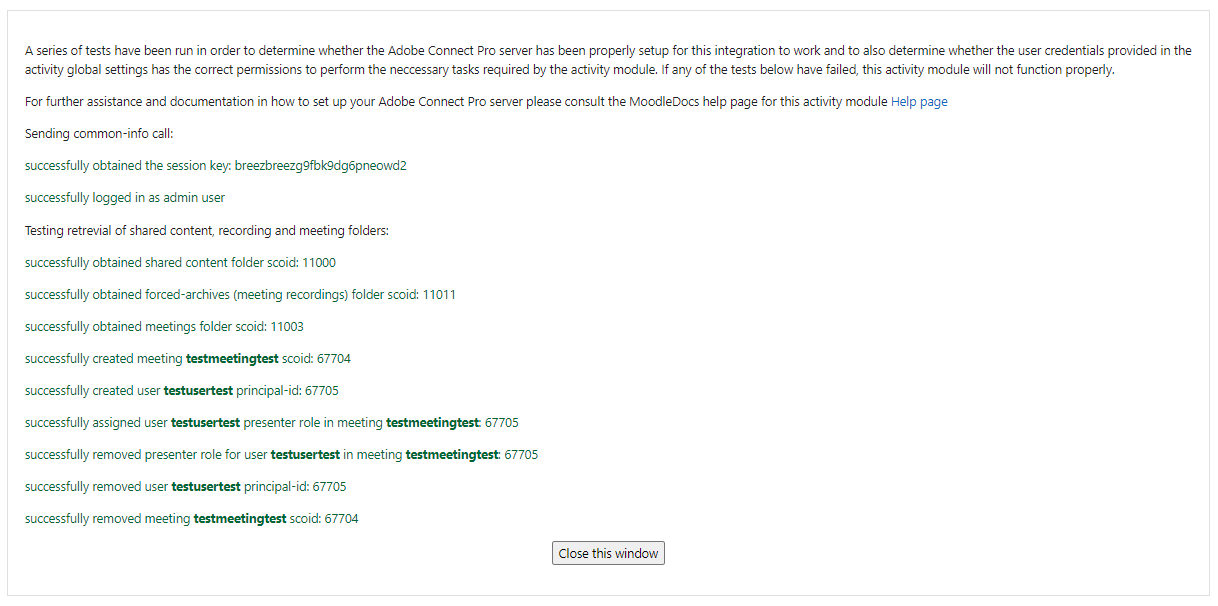
تبریک!! شما موفق شدید به همین راحتی اتصال ادوبی کانکت به مودل برقرار شد.